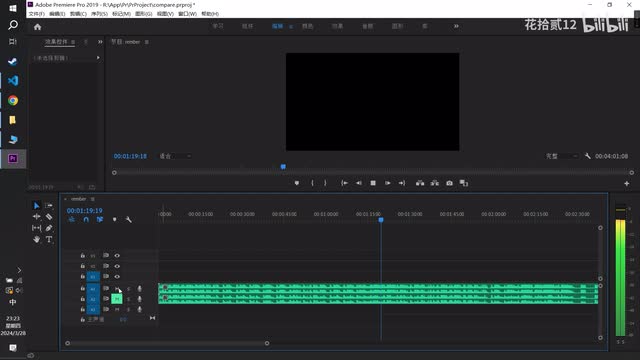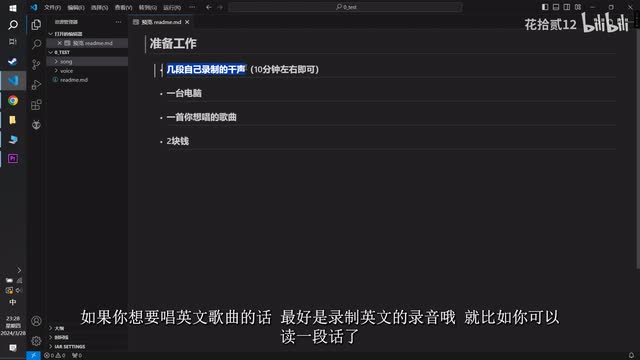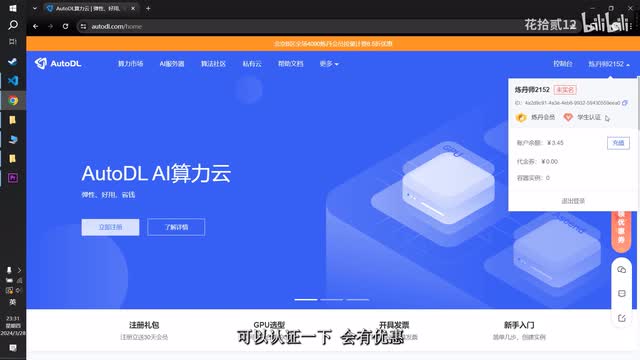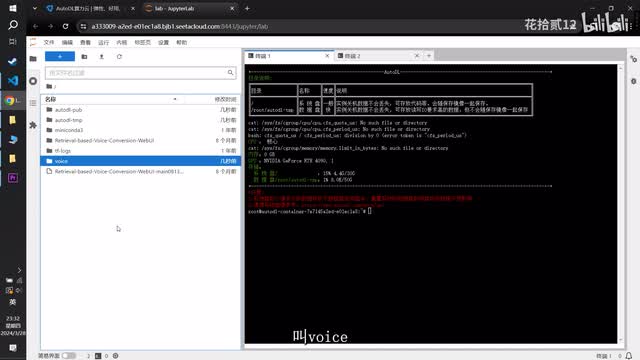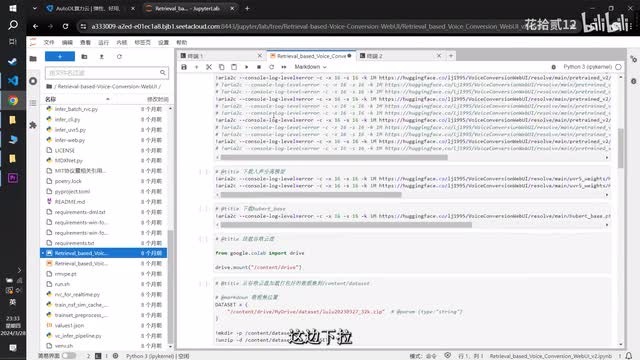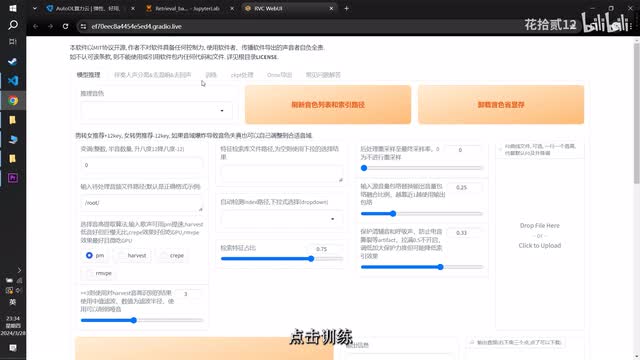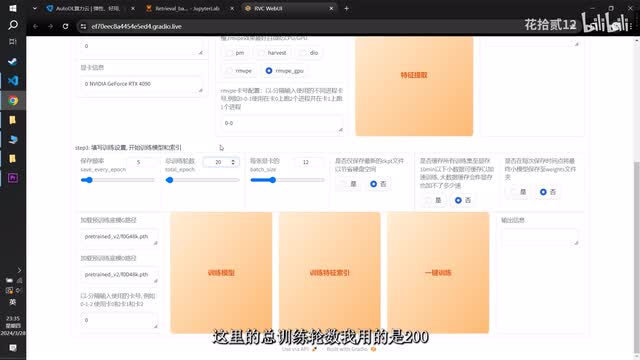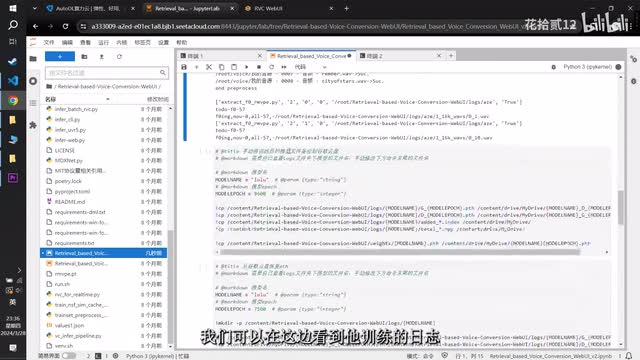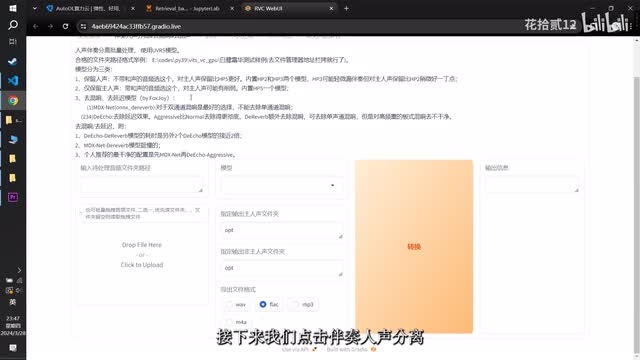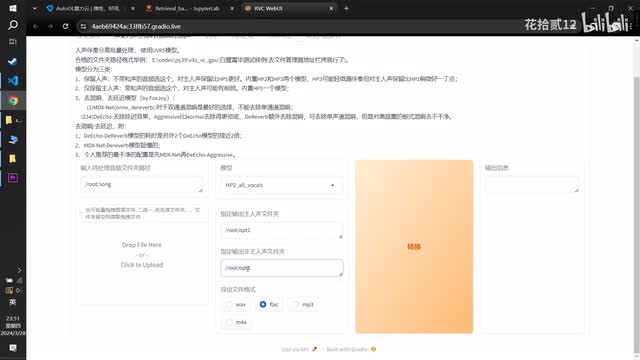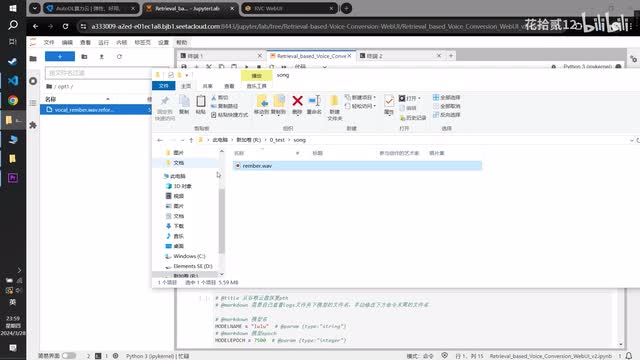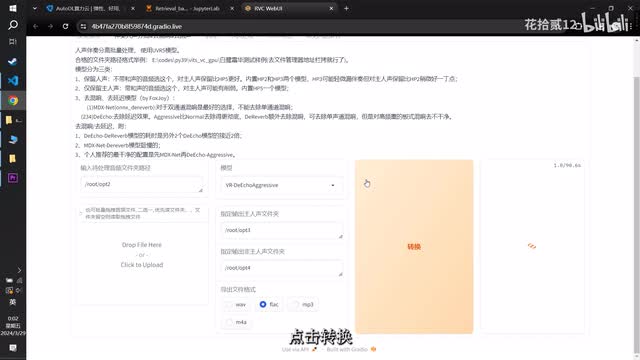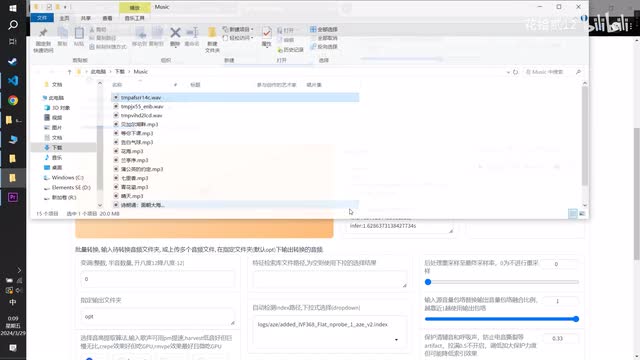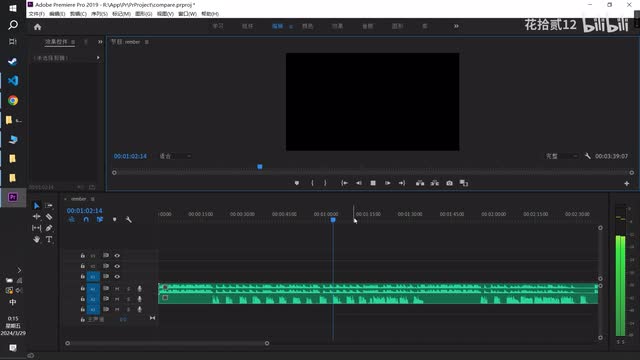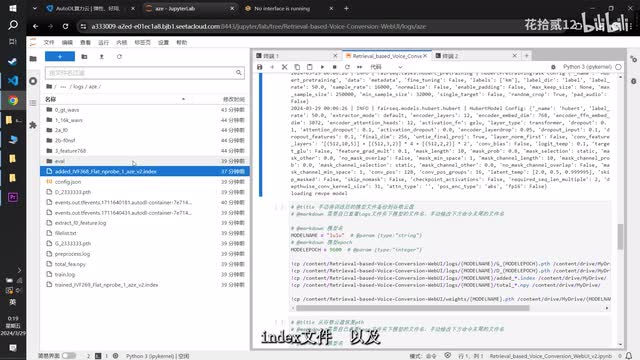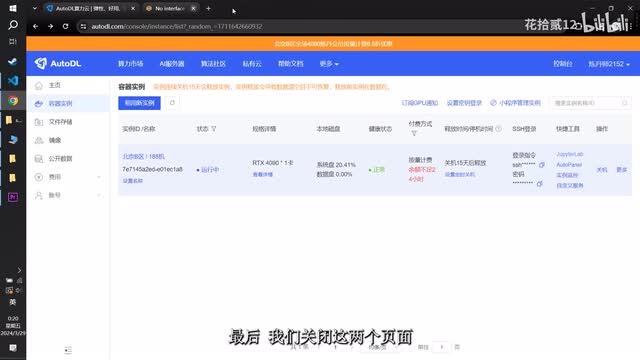好的,咱们先来展示一下效果。这里有两轨录音,一轨是原唱,一轨是用我的音色合成的。我们来听一下。when i went some day. i will remember. that you hurt the same. when i hurt shoes and too long. i will be mad. you love the same. 嗯,咱们听到这个效果还是蛮不错的,接下来我们说一下需要准备的东西啊。首先是几段自己录制的干声,总时长达到十分钟左右就可以了。
然后是一台电脑,一首你想唱的歌曲,最后你还需要两块钱。两块钱可能都用不到。首先我们说一下这个录制的干声呢,如果你想要唱英文歌曲的话,最好是录制英文的录音啊,就比如你可以读一段话了。one star for或者你也可以去唱一首歌都可以。但。
然后我们得到这些录音之后。来到这个网页,我会放在评论区或者简介。这边有一个学生认证,如果你有教育邮箱的话,可以认证一下,会有优惠。然后这边可以充值两块钱就够了。我们选择控制台的容器实例,点击租用新实例。
这边选一下地区啊。可以选r t x四零九零。然后选择社区镜像r v c project。选择v四可以看到是两块三一个小时啊。我们点击立即创建。
然后我们点击这里。来到这个页面。然后我们在这里新建一个文件夹叫vos。将我们刚刚录制的干声全部上传上来。等待上传完毕之后,我们回到上一个目录,选择这个。
然后找到这个。双击。这边下拉。找到这里,启动web。点击这里的这个启动按钮。
等待启动完成之后,这里会出现一个网址,我们点击一下。点击训练。输入实验名。采样率是四十八k。如果你要唱歌的话,这个音高指导一定要勾选上。
然后训练文件夹路径输入刚才的voice。然后其他的都不用变啊,这里的总训练轮数我用的是两百。大家可以根据自己的需求去更改,但是不需要太大,因为有边际效应嘛,太大的话也不会有多大提升。这里一定要给它选上。是啊。
不然的话,你的硬盘空间可能不够,其他的就不用更改了。我们点击一键训练。我们可以在这边看到他训练的日志。训练完成之后,我我们应该可以在这边看到训练结束的日志。然后我们回到模型推理。
点击刷新音色列表。下拉,如果能看到刚才的工程名字,就说明训练成功了。接下来我们点击伴奏人声分离。回到这里创建一个文件夹吧。将我们。
想要演唱的歌曲拖入。然后我们回到这个页面。在这里输入斜杠root。粘贴。注意一下,这里是文件夹路径,我们要删掉后面的文件名啊。
然后这边模型我们首先选择h p r。指定一下它的输出路径。这样方便我们一会儿去找到这个中间文件,点击转换。等待转换完成,这里会输出信息。然后我们回到这个。
主文件夹这里会有两个文件夹,一个是伴奏,另外一个是人声。我们把这个伴奏下载下来。保存一下。然后我们回到刚刚的这个伴奏人声分离的界面。将这个待处理的音频换成o p t r,也就是我们人生的文件夹。
然后我们这里可以选择三和四。选择去混响的这个选项。点击转换。同样的,转换完成之后,这里会输出日志。大家也可以根据作者推荐或者自己尝试一些新的顺序吧。
然后我们回到模型推理的界面。刷新一下下拉,选择我们的工程名字。等待这边加载完成之后。我们在这里输入我们的人生文件路径。然后这里选m v p e。
点击转换。转换完成之后,这边同样会输出信息。然后我们把音频下载下来。将音频备份。然后我们打开p r或者q base也可以。
任何一个可以编辑音频的软件都可以。将伴奏与人声分别拖入pr。试听一下。i onely. when i was sad. when i had shoes seen to love, knowing just what would cause. i will be mam. 然后回到我们刚刚的页面。如果你需要将模型下载下来本地使用的话,可以进入这个文件夹。
选择logs下面的工程名字。然后。下载这个index文件。以及。位置下面的这个p t h文件。
如果你的电脑可以支持本地运行的话,用这两个文件就可以在本地进行推理了。最后我们关闭这两个页面。然后点击关机。最后点击更多,释放实力。
 刺鸟图文助手
刺鸟图文助手